เราทราบดีว่ารหัสผ่านนั้นลืมง่าย สร้างยาก ปลอดภัย และจำเป็นสำหรับเกือบทุกอย่าง รหัสผ่านอาจเปลี่ยนสิ่งนั้นได้!
Apple อยู่ในการเดินทางของรหัสผ่านมานานหลายปี เราได้เห็นการรับรองความถูกต้องด้วยสองปัจจัยด้วย SMS ลงชื่อเข้าใช้ด้วย Apple และส่งอีเมลข้อมูลเข้าสู่ระบบให้ฉัน สิ่งเหล่านี้ใช้เวลานานและน่าเบื่อ
Apple ดูเหมือนจะมีปัญหาในการถอดรหัสรหัสผ่านด้วย Passkeys แทนที่จะใช้รหัสผ่านหรือเครื่องมือจัดการรหัสผ่านอย่างพวงกุญแจ รหัสผ่านแทนที่รหัสผ่านโดยใช้ Touch ID และ Face ID
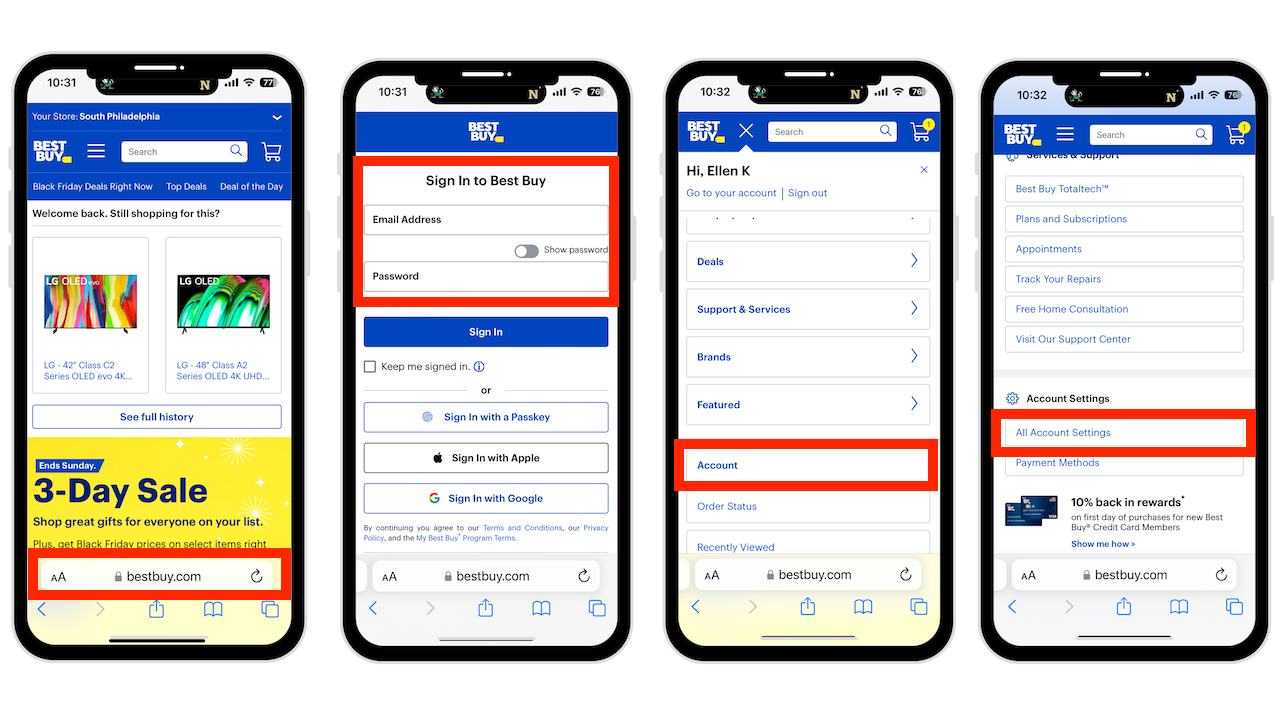
วิธีสร้าง รหัสผ่าน
การสร้างรหัสผ่านนั้นง่าย แต่คุณต้อง:
บน iOS หรือ iPadOS 16 โดยใช้บัญชีหรือแอพที่รองรับรหัสผ่าน ต้องเปิดพวงกุญแจ iCloud ในการยืนยันตัวตนแบบสองปัจจัยเปิดใช้งานอยู่
เมื่อคุณปฏิบัติตามข้อกำหนดเหล่านี้แล้ว ต่อไปนี้คือวิธีสร้างรหัสผ่าน
หมายเหตุ: รหัสผ่านเป็นของใหม่และอาจไม่สามารถใช้ได้ทุกที่ รายการตอนนี้สั้น แต่เว็บไซต์และแอปอื่นๆ ควรนำมาใช้เร็วๆ นี้
ในตัวอย่างนี้ ฉันจะสร้างรหัสผ่านสำหรับ Best Buy เว็บไซต์อาจแตกต่างกันในการตั้งค่าที่แน่นอน แต่กระบวนการควรเหมือนกัน
เปิดเว็บไซต์ Best Buy ลงชื่อเข้าใช้บัญชีของคุณ ไปที่การตั้งค่าบัญชี ค้นหาตัวเลือกความปลอดภัย
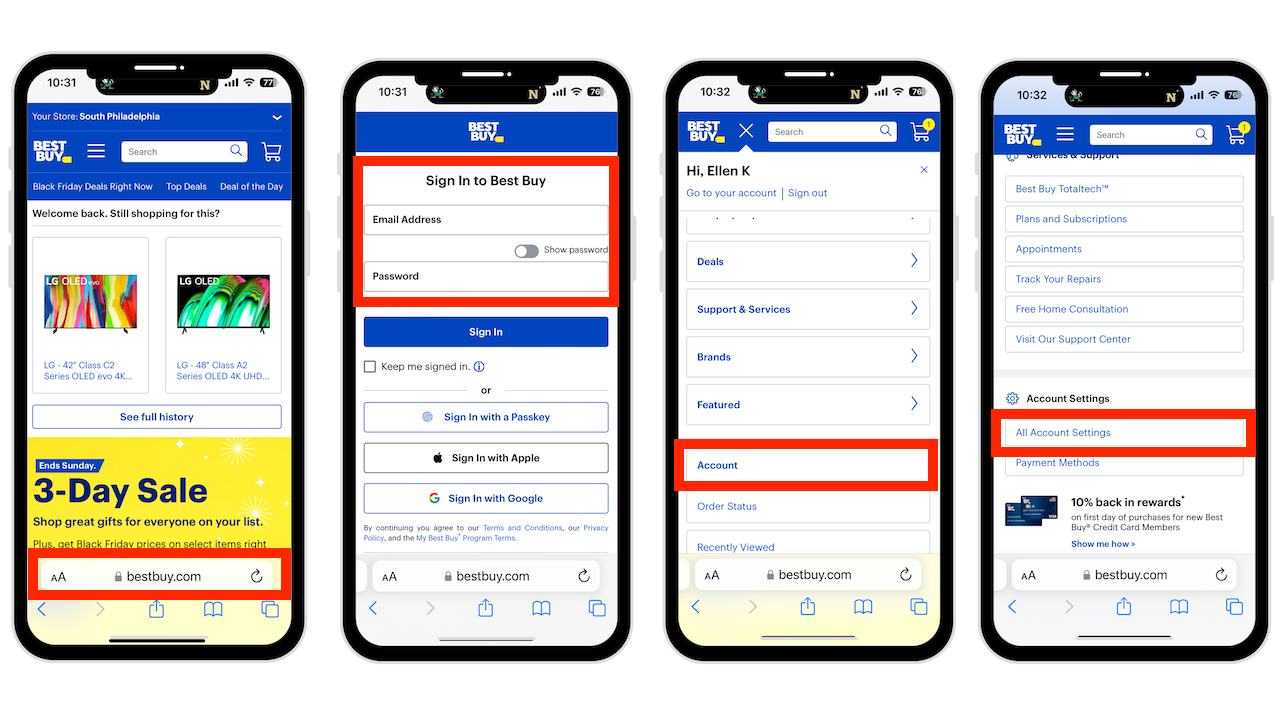
ตัวเลือกอาจระบุว่าลงชื่อเข้าใช้ด้วยใบหน้าหรือลายนิ้วมือ เช่น Best Buy หรืออาจเรียกว่า Passkey, FIDO, FIDO2, CTAP หรือ WebAuthn ชื่อทั้งหมดนี้อ้างอิงถึงเทคโนโลยีที่ Apple ใช้สร้างรหัสผ่าน
ทำตามคำแนะนำบนหน้าจอ รหัสผ่านของคุณจะถูกบันทึกไว้ในพวงกุญแจ iCloud ซึ่งจะสามารถใช้ได้ทุกเมื่อที่คุณต้องการลงชื่อเข้าใช้เว็บไซต์นี้อีกครั้ง
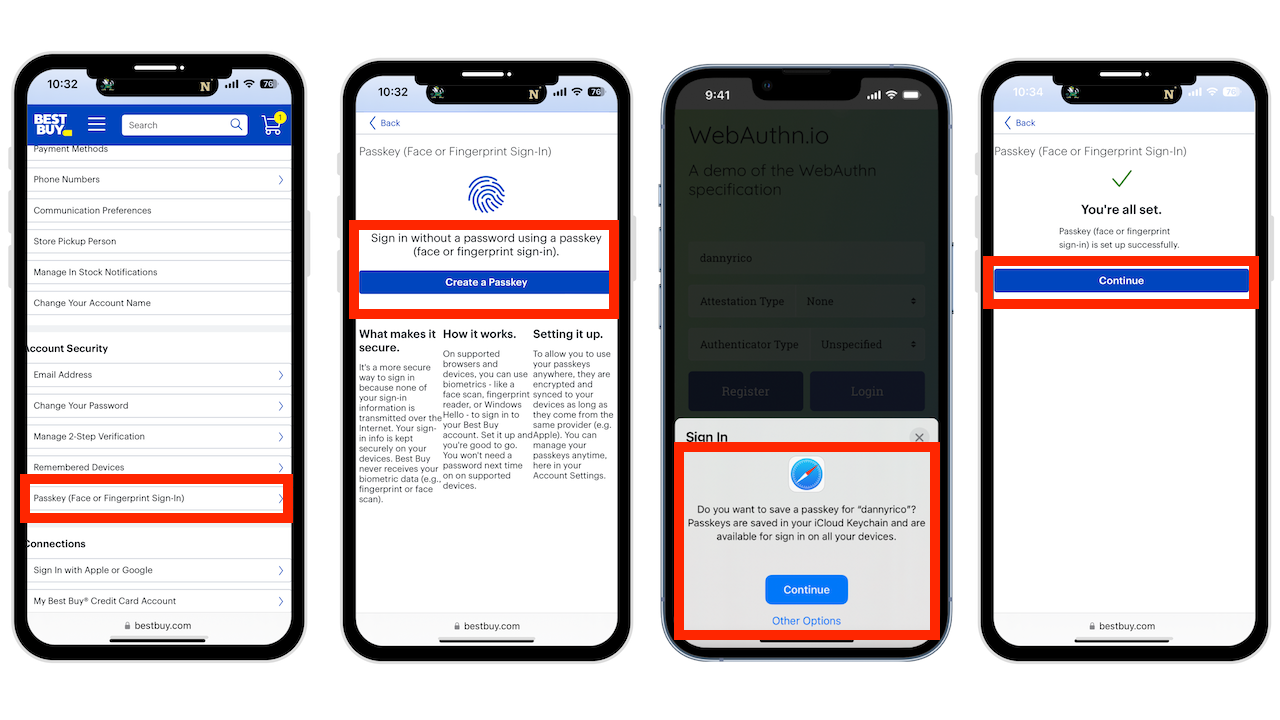
วิธีใช้รหัสผ่าน
เมื่อคุณตั้งค่าไซต์หรือแอปที่เข้ากันได้เสร็จแล้ว ต่อไปนี้คือวิธีใช้รหัสผ่านของคุณ
เปิดไซต์หรือแอปที่คุณสร้างรหัสผ่าน ในกรณีนี้ เป็นการซื้อที่ดีที่สุด ในหน้าลงชื่อเข้าใช้ ให้แตะตัวเลือกรหัสผ่าน (ใน Best Buy ระบุว่า: ลงชื่อเข้าใช้ด้วย WebAuthn ไซต์อื่นอาจแตกต่างออกไป) ป้อนที่อยู่อีเมลของคุณ แตะดำเนินการต่อเมื่อระบบถามว่าคุณต้องการลงชื่อเข้าใช้ด้วยรหัสผ่านของคุณหรือไม่ อนุญาตด้วย Face ID หรือ Touch ID แล้วคุณจะลงชื่อเข้าใช้บัญชีของคุณ
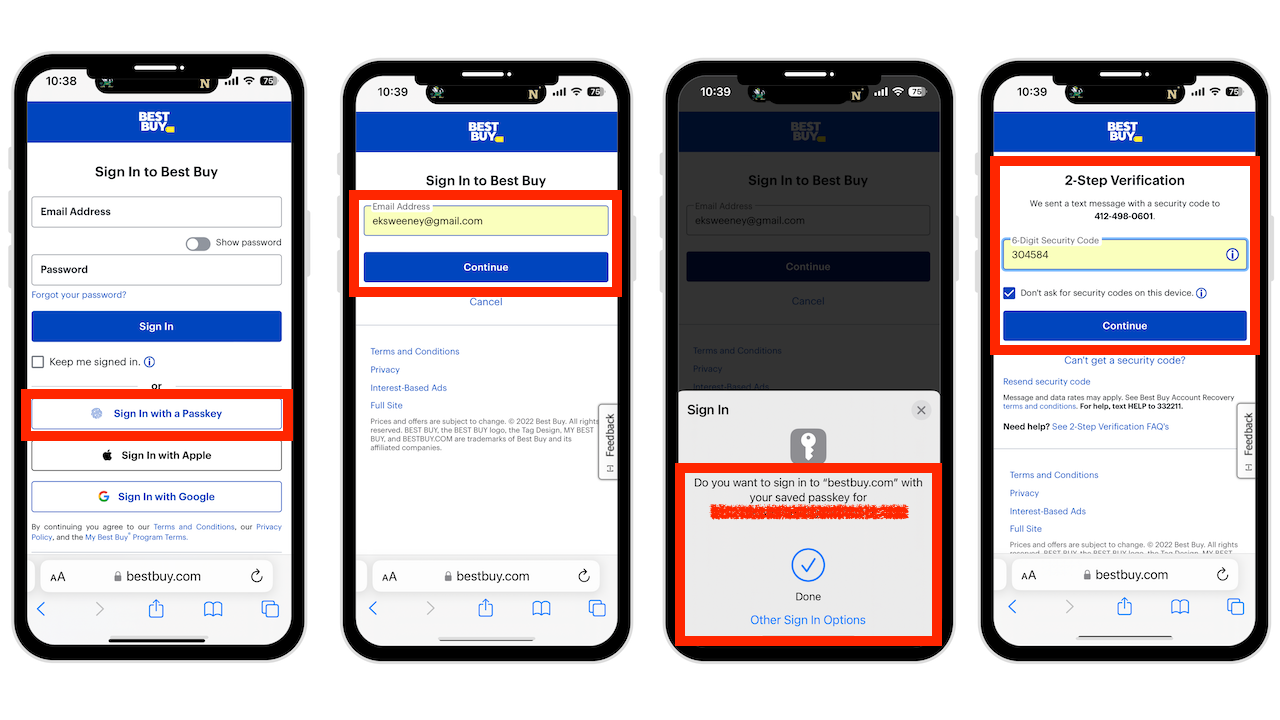
เหตุใด Apple Passkey จึงมีประโยชน์
รหัสผ่านอาศัยหลักปฏิบัติด้านความปลอดภัยที่ใช้คีย์เข้ารหัสคู่หนึ่ง รหัสผ่านทุกอันที่คุณสร้างมีทั้งคีย์สาธารณะและคีย์ส่วนตัวที่จับคู่กัน เมื่อตั้งค่ารหัสผ่านแล้ว อุปกรณ์จะส่งรหัสสาธารณะไปยังเว็บไซต์ที่คุณต้องการลงชื่อเข้าใช้ จากนั้นจึงใช้รหัสส่วนตัวเพื่อยืนยันว่าเป็นคุณ ลักษณะสำคัญของ Passkeys คือคุณต้องใช้ Face ID หรือ Touch ID เนื่องจากการปลอมข้อมูลไบโอเมตริกซ์นั้นยากมาก
อะไรที่ทำให้ Passkeys มีประโยชน์
ไม่มีรหัสผ่านที่จะขโมย Passkey จะคงอยู่ในอุปกรณ์ของคุณ ใบหน้า ID และ Touch ID นั้นปลอดภัยมาก ซิงค์กับพวงกุญแจ iCloud บนอุปกรณ์ทุกเครื่องของคุณ สามารถใช้กับอุปกรณ์ที่ไม่ใช่ของ Apple
วิธีเข้าถึงรหัสผ่านของคุณ
เปิดแอปการตั้งค่า แตะรหัสผ่าน ใช้ Face ID หรือ Touch ID เรียกดู รายชื่อไซต์ที่เกี่ยวข้องกับรหัสผ่านและรหัสผ่านของคุณ เลือกไซต์เพื่อดูรายละเอียด
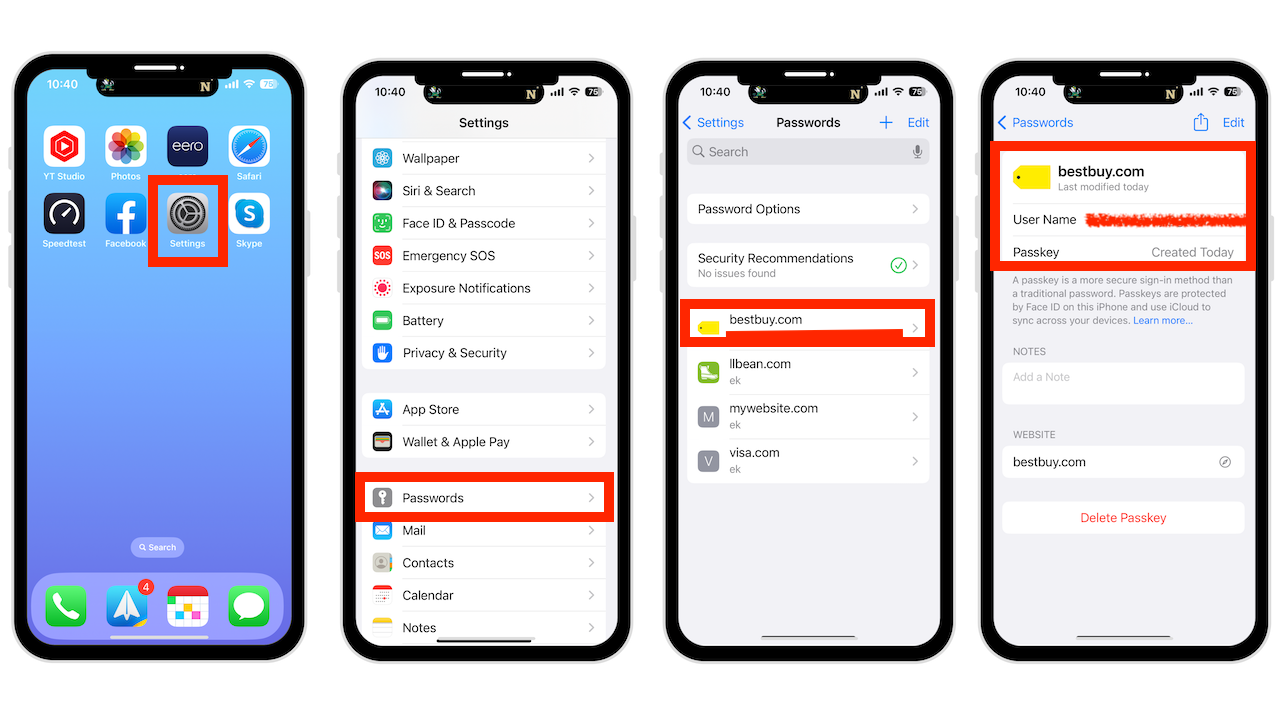
คุณยังสามารถอัปเดตหรือลบรหัสผ่านและรหัสผ่านจากรายการนี้
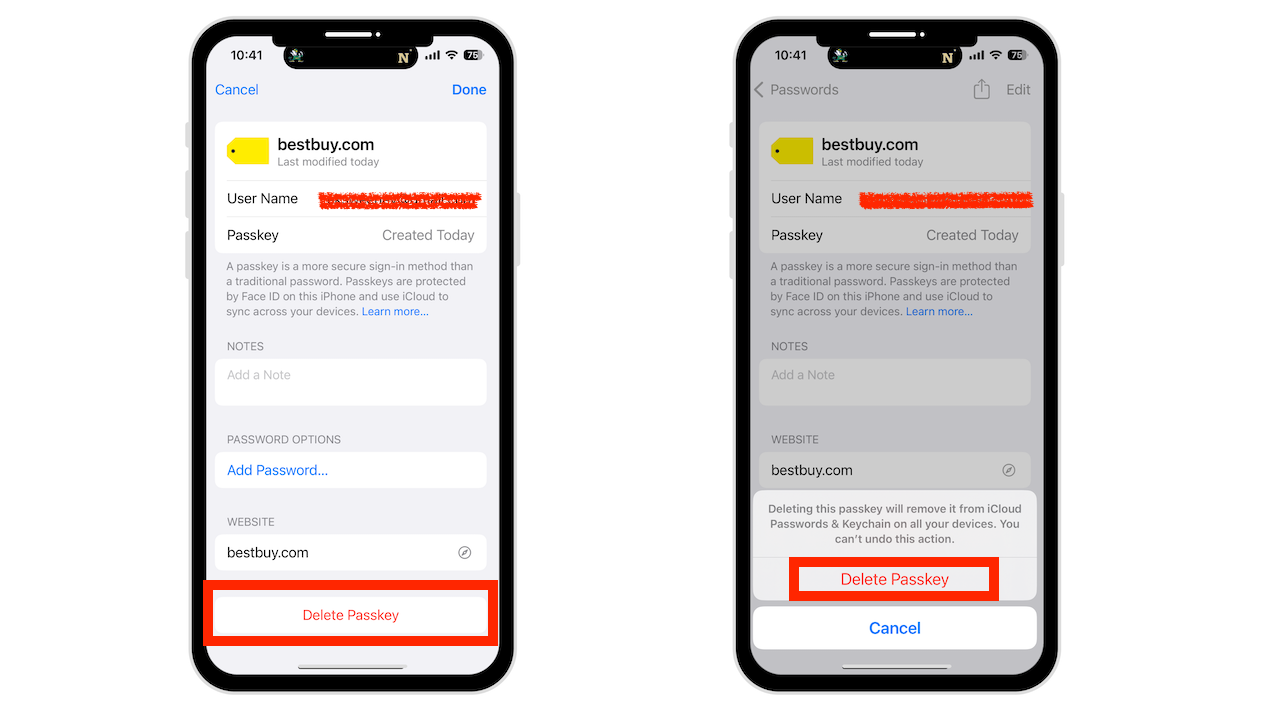
บทสรุป
รหัสผ่านอาจฟังดูเหมือนรหัสผ่านแบบเดิมๆ แต่ปลอดภัยกว่ามาก และยิ่งคุณรู้เกี่ยวกับรหัสผ่านมากเท่าไหร่ ประโยชน์ของรหัสผ่านก็จะชัดเจนมากขึ้นเท่านั้น
หากคุณมีคำถาม โปรดโพสต์ไว้ในความคิดเห็น
ต้องการความช่วยเหลือเกี่ยวกับอุปกรณ์ของคุณ? ฉันพร้อมเสมอ ให้คำปรึกษาด้านเทคนิคฟรี
ชอบวิดีโอแทนไหม ไปที่ช่อง YouTube ของฉันเพื่อดูเคล็ดลับดีๆ เพิ่มเติม